Как да разберете колко място заема програмата в Windows

- 3444
- 995
- Al Breitenberg
Въпреки факта, че почти всички знаят как да гледат размера на папките, днес много игри и програми публикуват своите данни в не една папка и, като разгледате размера в програмните файлове, можете да получите грешни данни (зависи от Специален софтуер). В тези инструкции за начинаещите потребители, подробно за това как да разберете колко място в дисковите отделни програми, игри и приложения в Windows 10, 8 и Windows 7 заемат.
В контекста на статията материалите също могат да бъдат полезни: Как да разберете какво е заето мястото на диска, как да почистите диска C на ненужни файлове.
Вижте информация за размера на инсталираните програми в Windows 10
Първият метод е подходящ само за потребители на Windows 10, а методите, описани в следващите раздели, са за всички скорошни версии на Windows (включително десетте).
В „Параметрите“ Windows 10 има отделен раздел, който ви позволява да видите колко пространство са инсталираните програми и приложения от магазина.
- Отидете на параметрите (старт - иконата "Gears" или клавиша WIN+I).
- Отворете "приложения" - "Приложения и възможности".
- Ще видите списък с инсталирани програми и приложения от магазина на Windows 10, както и техните размери (за някои програми не може да се покаже, след което използвайте следните методи).

Освен това, Windows 10 ви позволява да видите размера на всички инсталирани програми и приложения на всеки диск: отидете на параметрите - системата - паметта на устройството - щракнете върху диска и вижте информацията в раздела „Приложения и игри“.
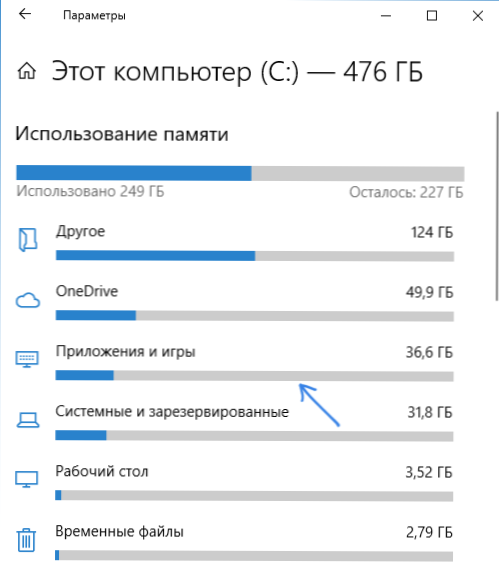
Следните начини за преглед на информация за размера на установените програми са еднакво подходящи за Windows 10, 8.1 и Windows 7.
Ще разберем колко програма или дискова игра заема с помощта на контролен панел
Вторият метод е използването на елемента „програми и компоненти“ в контролния панел:
- Отворете контролния панел (за това в Windows 10 можете да използвате търсенето в лентата на задачите).
- Отворете точката „програми и компоненти“.
- В списъка ще видите инсталираните програми и техните размери. Можете също така да подчертаете програмата или играта, от която се интересувате, размерът му на диска ще бъде показан в долната част на прозореца.
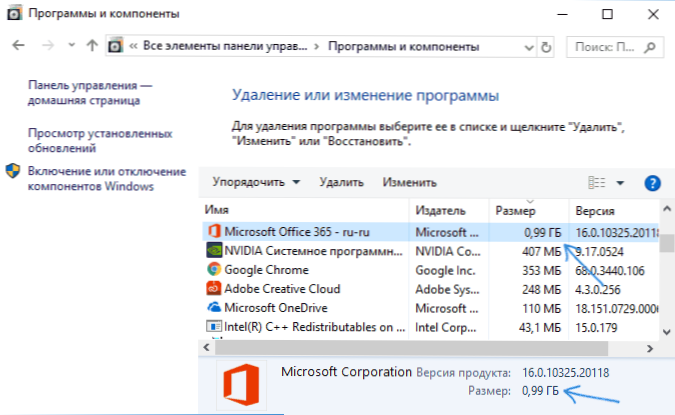
Горните два метода работят само за тези програми и игри, които са инсталирани с помощта на пълен инсталатор, t.E. Те не са преносими с програми или обикновен самостоятелен архив (който често се случва за нелицензиран софтуер с източници на трета страна).
Вижте размера на програмите и игрите, които отсъстват в списъка на инсталираните програми
Ако сте изтеглили програмата или играта и тя работи без инсталация или в случаите, когато инсталаторът не добавя програмата в списъка с контроли, инсталирани в контролния панел, можете просто да видите размера на папката с това, за да намерите, за да намерите, за да намерите, за да намерите, за да намерите, за да намерите, за да намерите, за да намерите, за да намерите, за да намерите, за да намерите, за да намерите това, за да намерите това, за да намерите това, за да намерите това, за да намерите това Извън неговия размер:
- Отидете в папката, в която се съхранява програмата, която се интересувате, щракнете върху нея с правилния бутон на мишката и изберете „Свойства“.
- В раздела "Общ" в точката "Размер" и "Диск" ще видите място, заето от тази програма.
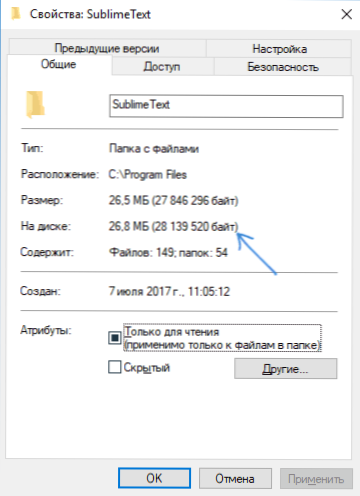
Както можете да видите, всичко е доста просто и не трябва да създава трудности, дори ако сте новак потребител.
- « Входна точка към UCRTBase процедура.Абортиране или ucrtbase.Прекратяването не е намерено в библиотеката DLL - как да го поправите
- Как да свържа телевизор към компютър »

